在Word文档编辑中,调整文本居中是常见的排版需求,本文将详细介绍如何在Word中实现这一操作,并附带相关问答FAQs,帮助用户更好地理解和应用。
通过工具栏按钮设置居中
1、选择需要居中的文本:打开你的Word文档,用鼠标拖拽选中你需要设置为居中的文本段落,如果你想要整个文档的标题居中,可以直接点击标题所在行左侧的空白处,快速选中整行。
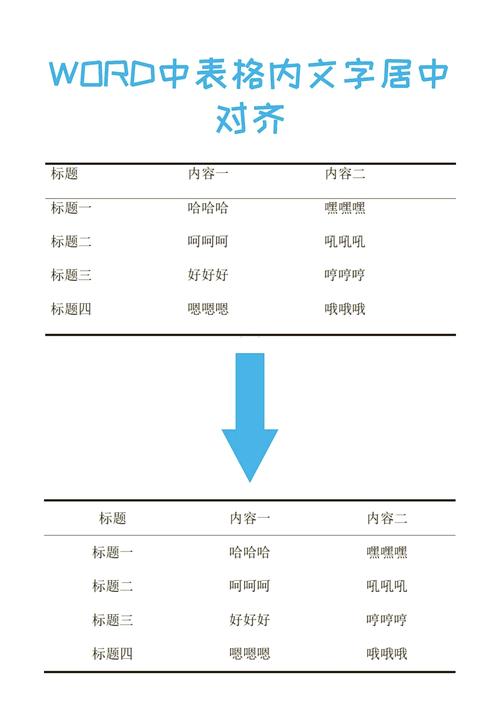
2、定位到“开始”选项卡:在Word的菜单栏中,找到并点击“开始”选项卡,这是大多数文本编辑和格式设置功能集中的地方。
3、点击“居中对齐”按钮:在“开始”选项卡下,你会看到一组文本对齐按钮,通常包括左对齐、居中对齐、右对齐等,居中对齐按钮通常是一个图标,形似一个中心点或两条竖线中间有一条水平的线,单击这个按钮,你选中的文本就会立即变为居中对齐状态。
4、检查效果:点击后,所选文本应该会立即移动到页面的中央位置,如果效果不符合预期,请确保没有其他格式设置(如制表符、缩进等)影响居中效果。
使用快捷键设置居中
除了使用鼠标点击按钮外,Word还提供了快捷键来快速设置居中对齐,以下是两种常用的快捷键方法:
1、Ctrl + E:这是一个通用的快捷键组合,适用于大多数版本的Word(包括Windows和Mac),只需选中你想要居中的文本,然后按下Ctrl键不放,同时按下E键,即可将文本设置为居中对齐。
2、Ctrl + Shift + D:这是另一种在某些版本的Word中可用的快捷键,操作方式与Ctrl + E相同,但请注意这个快捷键可能不适用于所有版本的Word,具体还需根据你的软件版本进行尝试。
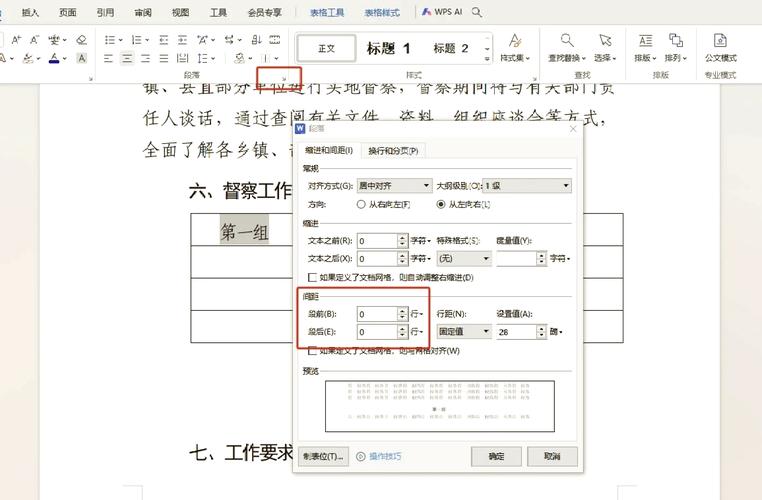
通过段落对话框设置居中
对于更详细的设置,你可以通过段落对话框来调整文本的对齐方式:
1、打开段落对话框:选中需要设置的文本后,可以在“开始”选项卡中找到“段落”组,点击右下角的小箭头(或右键点击选中的文本,选择“段落”),打开“段落”对话框。
2、选择对齐方式:在“段落”对话框中,你会看到一个“常规”区域,其中有一个“对齐方式”下拉菜单,点击这个下拉菜单,你会看到多种对齐选项,包括“左对齐”、“居中对齐”、“右对齐”、“两端对齐”和“分散对齐”,选择“居中对齐”,然后点击“确定”按钮。
3、应用更改:返回文档,你会发现所选文本已经按照你在“段落”对话框中的设置进行了居中对齐。
如果你需要在表格中设置单元格内容的居中对齐,可以按照以下步骤操作:
1、选择单元格:将光标放在你想要设置的单元格内,或者用鼠标拖拽选择多个单元格。
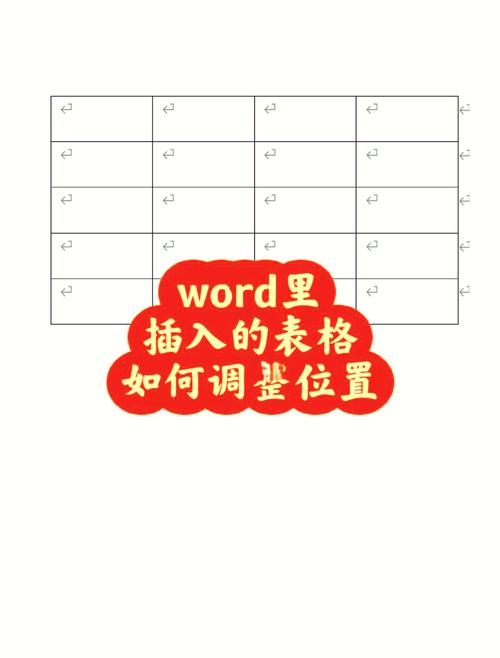
2、访问表格工具:Word会自动显示“表格工具”选项卡(如果未自动显示,请确保你已经点击了表格区域以激活它)。
3、设置对齐方式:在“表格工具”下的“布局”选项卡中,找到“对齐”组,这里有多个按钮用于设置不同的对齐方式,包括水平对齐和垂直对齐,对于单元格内容的水平居中,请点击“水平居中”按钮(通常是一个带有三条横线和一条垂直线的图标)。
4、确认更改:点击后,所选单元格内的内容应该会立即居中显示。
相关问答FAQs
Q1: 如果我希望整个文档的所有新段落都默认居中怎么办?
A1: 你可以通过修改Word的默认段落设置来实现这一点,打开“段落”对话框(如前所述),设置好居中对齐后,点击左下角的“设为默认值”按钮,并在弹出的对话框中选择“所有基于Normal模板的文档”,这样,以后新建的文档都会默认使用这些设置。
Q2: 为什么有时候我设置了居中但对齐效果看起来不对?
A2: 这可能是因为文档中有其他的格式设置影响了居中效果,比如制表符、缩进、边距或是特定的样式定义,检查并清除这些可能的干扰因素,通常可以解决问题,确保你没有在兼容模式或受保护的视图中编辑文档,因为这些模式下某些功能可能会受到限制。
到此,以上就是小编对于word怎么调成居中的问题就介绍到这了,希望介绍的几点解答对大家有用,有任何问题和不懂的,欢迎各位朋友在评论区讨论,给我留言。
内容摘自:https://news.huochengrm.cn/zcjh/9667.html
 鄂ICP备2024089280号-2
鄂ICP备2024089280号-2